首页 > 电脑教程
技术员讲说win10系统锁屏状态桌面打开程序的修复教程
2021-12-09 23:02:02 电脑教程这个操作需要使用注册表编辑器,注意使用管理员权限和设置杀软
1、直接在开始菜单Cortana搜索栏输入regedit,然后按回车键进入注册表编辑器,当然也可以按WIN+r用运行来进入,输入的字符一样
2、在注册表左边树定位到如下键值
HKEY_LOCAL_MACHINESOFTWAREMicrosoftWindows NTCurrentVersionImage File Execution Options
3、在Image File Execution Options这个项(注册是文件夹)上点击右键,新建→项,并且命名为utilman.exe
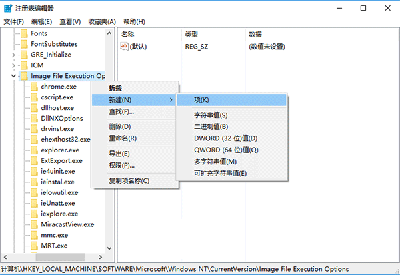
4、点选utilman.exe这个项,然后在右边空白处单击右键,新建→字符串值,命名为Debugger,注意先开始是项,这个是键值
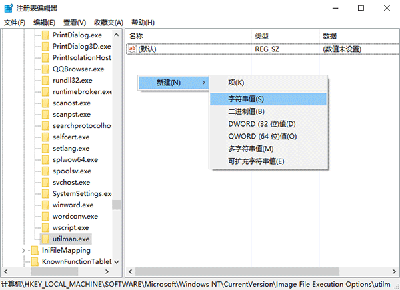
5、双击Debugger这个键值,并且在数值数据中直接输入你要改变的程序路径,任务管理器为:
C:WindowsSystem32taskmgr.exe
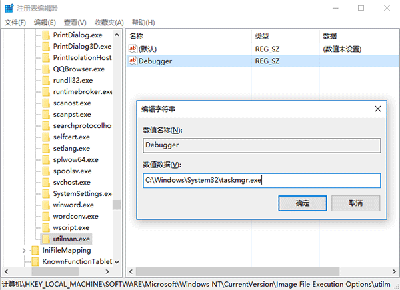
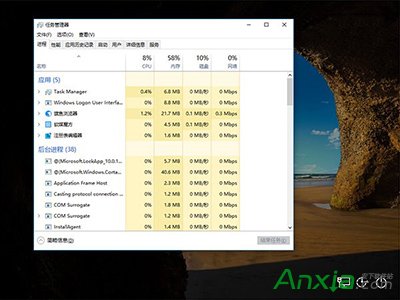
而直接的命令提示符为:C:windowssystem32cmd.exe
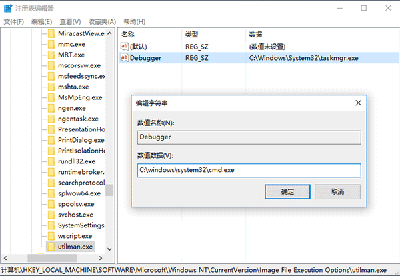
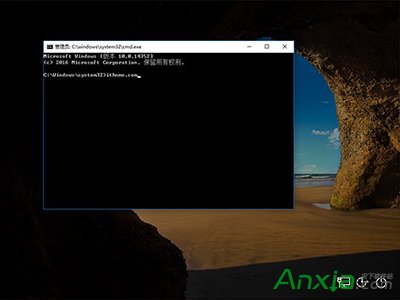
如果你对电脑比较熟悉的话,用上述工具已经可以打开所有应用了,如果不想多折腾一次只打开特定程序,直接把程序路径写入,比如计算器:
C:WINDOWSsystem32calc.exe
反正都是很方便的了
这样修改后点击原来的“轻松使用”,默认的菜单不会显示,而是直接启动修改后的程序。改回默认就参照教程,直接把Debugger删掉,如果以后还想用到就只把数值数据改为0(这样以后可以随时改为新的程序)。
通过小编的解答,大家都知道该怎么解决win10系统锁屏状态桌面打开程序的操作方法了吧还有不知道怎么解决的小伙伴赶快来学习一下吧!更多精彩内容欢迎继续关注!
相关教程推荐
- 2021-11-11 win7能再还原到win10吗,win10变成win7怎么还原
- 2021-09-30 win7怎么调整屏幕亮度,win7怎么调整屏幕亮度电脑
- 2021-11-26 win7笔记本如何开热点,win7电脑热点怎么开
- 2021-11-25 360如何重装系统win7,360如何重装系统能将32改成
- 2021-11-12 win7未能显示安全选项,win7没有安全模式选项
- 2021-11-19 联想天逸5060装win7,联想天逸310装win7
- 2021-07-25 win7无法禁用触摸板,win7关闭触摸板没有禁用选项
- 2021-07-25 win7卡在欢迎界面转圈,win7欢迎界面一直转圈
- 2021-11-12 gta5一直在载入中win7,win7玩不了gta5
- 2021-09-16 win7一直卡在还原更改,win7一直卡在还原更改怎么